Q.スーパーらくらく検索の使用方法
使用しているソフトのデータだけではなく、ソリマチホームページの製品Q&Aや同じパソコン内にインストールされているソリマチ製品のデータも対象として検索できる機能です。
A.操作方法
1.販売王を起動すると画面に検索ボックスが表示されます。
![]()
2.検索キーワードを入力し![]() をクリックします。
をクリックします。
![]()
3.「スーパーらくらく検索結果表示」画面が開き、キーワードが含まれるデータが一覧で表示されます。

4.表示された結果をダブルクリックすることで、「XXX →ジャンプ」と書かれた該当の機能を開くことができます。

![]()
上記の場合「得意先登録 →ジャンプ」となっているので、自動的に「台帳」-「得意先登録」が開き『品川太田株式会社』の情報が表示されます。

5.検索を行った際のキーワードは、自動的に履歴として保存されます。キーワード入力欄の[▼]をクリックすると、キーワードの履歴を確認することができます。
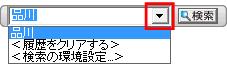
※キーワードの履歴をクリアしたい場合は、「<履歴をクリアする>」をクリックすると、以下の画面が表示されますので、よろしければ[はい(Y)]をクリックしてください。
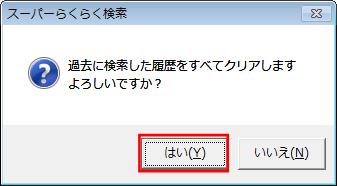
B.スーパーらくらく検索 環境設定
検索対象とするデータの設定ができます。
1.検索ボックスの[▼]をクリックし、「<検索の環境設定>」をクリックします。
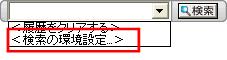
2.「スーパーらくらく検索 環境設定」画面が開きます。
こちらで検索の対象とするデータを選択し、[設定(F8)]をクリックすることで、次回からの検索に反映されます。

※以下、「販売王17」をご利用の方は「販売王17 販売・仕入・在庫」を「販売王17」に置き換えてご覧ください。
(ア)「販売王17 販売・仕入・在庫の現在選択されているデータ(推奨)」・・・チェックを入れると、今現在、選択されている会社データを検索対象とします。
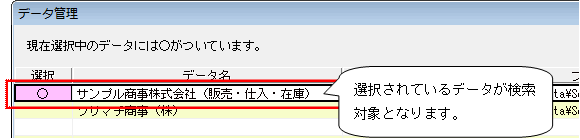
(イ)「販売王17 販売・仕入・在庫のサポートQ&A(推奨)」・・・チェックを入れると、ソリマチのホームページにある販売王17 販売・仕入・在庫の製品Q&Aを検索対象とします。
(ウ)「販売王17 販売・仕入・在庫の全データ」・・・チェックを入れると、登録されている全会社データを検索対象とします。
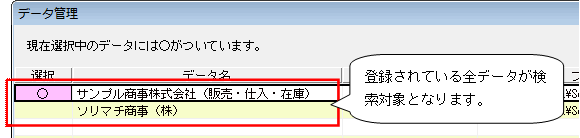
(エ)「販売王17 販売・仕入・在庫以外の王シリーズで現在選択されているデータ」・・・チェックを入れると、パソコンにインストールされている販売王17 販売・仕入・在庫以外の王17シリーズ製品で選択しているデータを検索対象とします。
(オ)「販売王17 販売・仕入・在庫以外の王シリーズの全データ」・・・チェックを入れると、パソコンにインストールされている販売王17 販売・仕入・在庫以外の王17シリーズ製品で登録されている全会社データを検索対象とします。
※検索結果に表示された製品Q&Aをダブルクリックして開くにはインターネットに接続している必要があります。
※王17シリーズ以前の製品は検索することが出来ません。
※検索結果に表示された他製品の内容はダブルクリックしても開くことは出来ません。閲覧のみです。
C.キーワードを追加して絞り込む
1つのキーワードで検索された結果を、さらに別のキーワードを追加して絞り込むことが出来ます。
1.キーワード「品川」の後ろにスペース(半角/全角問わず)を入力し、追加するキーワードを入力します(ここでは売上伝票を対象としたいので「売上」と入力します)。

2.![]() をクリックすると、2つのキーワードに該当する結果が表示されます。
をクリックすると、2つのキーワードに該当する結果が表示されます。
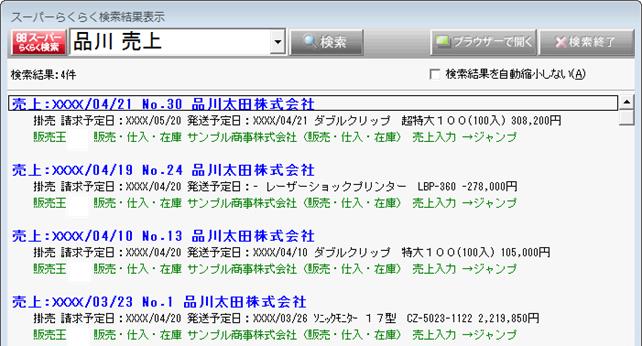
D.検索結果を自動縮小しない
「スーパーらくらく検索結果表示」画面に「□検索結果を自動縮小しない」のチェックボックスがあります。
1.チェックしている場合:カーソルが「スーパーらくらく検索結果表示」画面上に無くても縮小化されることはありません。

2.チェックしていない場合:販売王を操作している場合や、別のウィンドウを開いた場合など、自動的にウィンドウが最小化され下図のようになります。結果を表示させたい場合はマウスカーソルを重ねるだけで最小化が解除されます。
![]()
E.ブラウザーで開く
「スーパーらくらく検索結果表示」画面の![]() をクリックすると、標準のブラウザーで結果を表示させることができます。これにより、検索結果を印刷することもできます。
をクリックすると、標準のブラウザーで結果を表示させることができます。これにより、検索結果を印刷することもできます。
F.スーパーらくらく検索の使用例
ケース:「○○商事」から電話で問い合わせ
1.「○○商事」でダイレクトに検索可能。
まず得意先コードを調べる、という作業の必要がありません。
2.関連する取引を全てピックアップすることが可能
見積、受注、売上、入金など全ての取引を対象とした検索が可能となるため、各伝票画面を開いて検索する必要がありません。
「○○商事 入金」で検索すれば、入金のみを検索することもできます。
